1、 文档目标
使用层对(Layer Pair)功能在机械层显示元件位号的操作方法
2、 问题场景
在高密度PCB板设计中,由于空间的局限性,会舍弃丝印层上的位号,以留出更多的空间进行元件布局和布线。出于生产参考的需要,会把元件位号放置在机械层,以便生产时用于元件定位参考。一个个去修改元件位号所在层需要大量时间,这时候就可以用到层对(Layer Pair)功能。
3、软硬件环境
1)、软件版本:Altium Designer 19.1及以上版本
2)、电脑环境:Windows 10
3)、外设硬件:无
4、解决方法
1)、打开PCB文件,打开左侧View Configuration窗口
2)、在Component Layer Pairs处任意位置,单击鼠标右键选择”Add Component Layer Pair“打开编辑窗口。
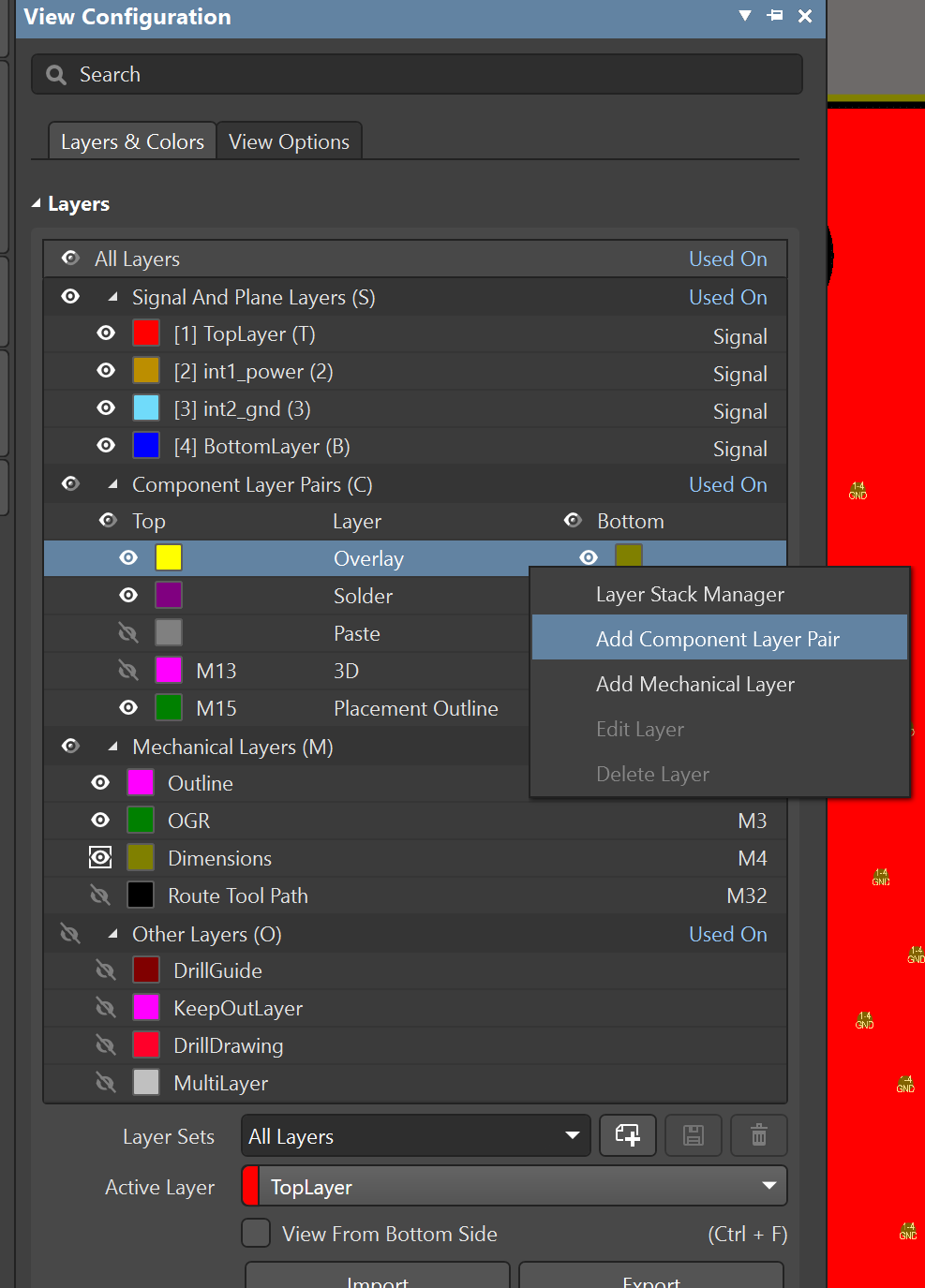
图 1
3)、在Layer Type下拉框中选中“.Designator",在Layer Number选择使用的机械层,Top和Bottom分别为Top层元件和Bottom元件对应使用到的机械层。数字为机械层编号,如5就代表机械层5。当指定的机械层已经在PCB中被使用的时候,会出现红色”!“,表示该机械层已被使用,需指定另一个机械层。
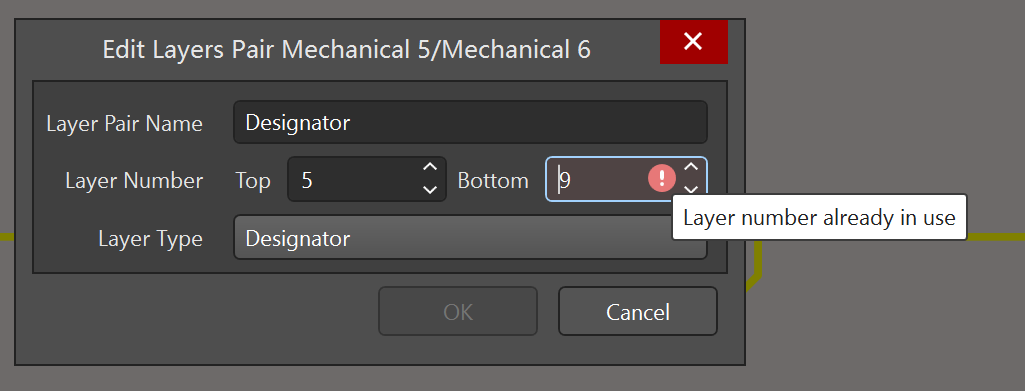
图2
4)、确认后点击“OK”会弹出图3对话框,询问是否要在指定的机械层添加特殊字符“.Designator”。由于要显示位号,所以此处选yes。
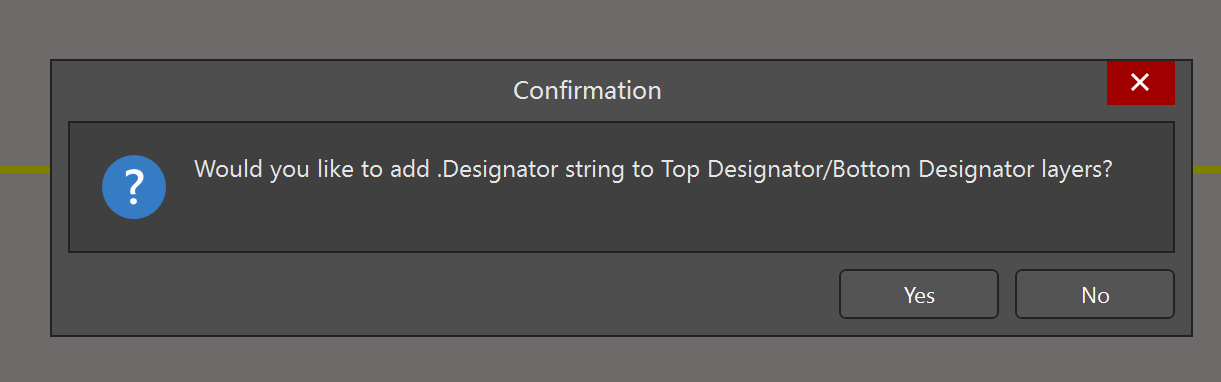
图3
5)、回到PCB中再次打开View Configuration窗口,在Component Layer Pairs处发现添加的机械层5和6已经出现,并且类型为Designator,如果这两层是不显示的,点击眼睛标志,设置成显示。
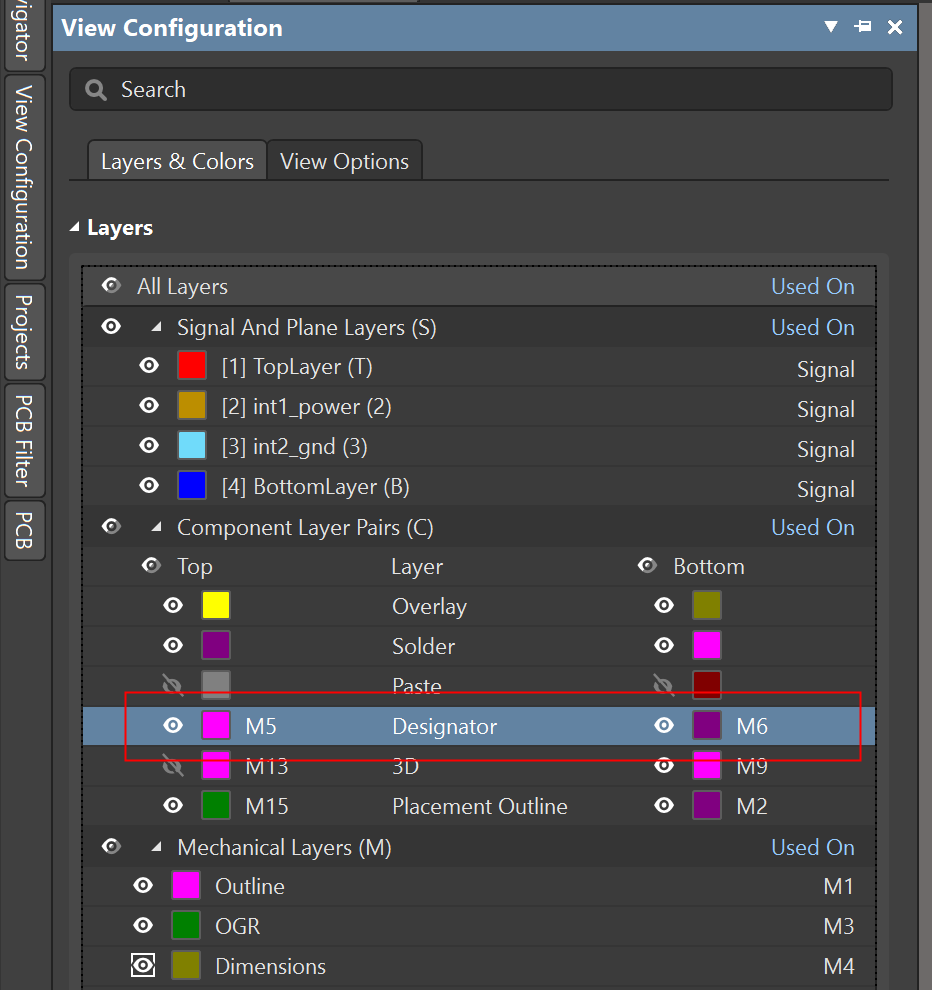
图4
6)、显示Top Designator层,元件位号已经显示。并且当元件在Top层或Bottom层之间变换时,位号会和丝印层一样自动调整到对应的显示层。
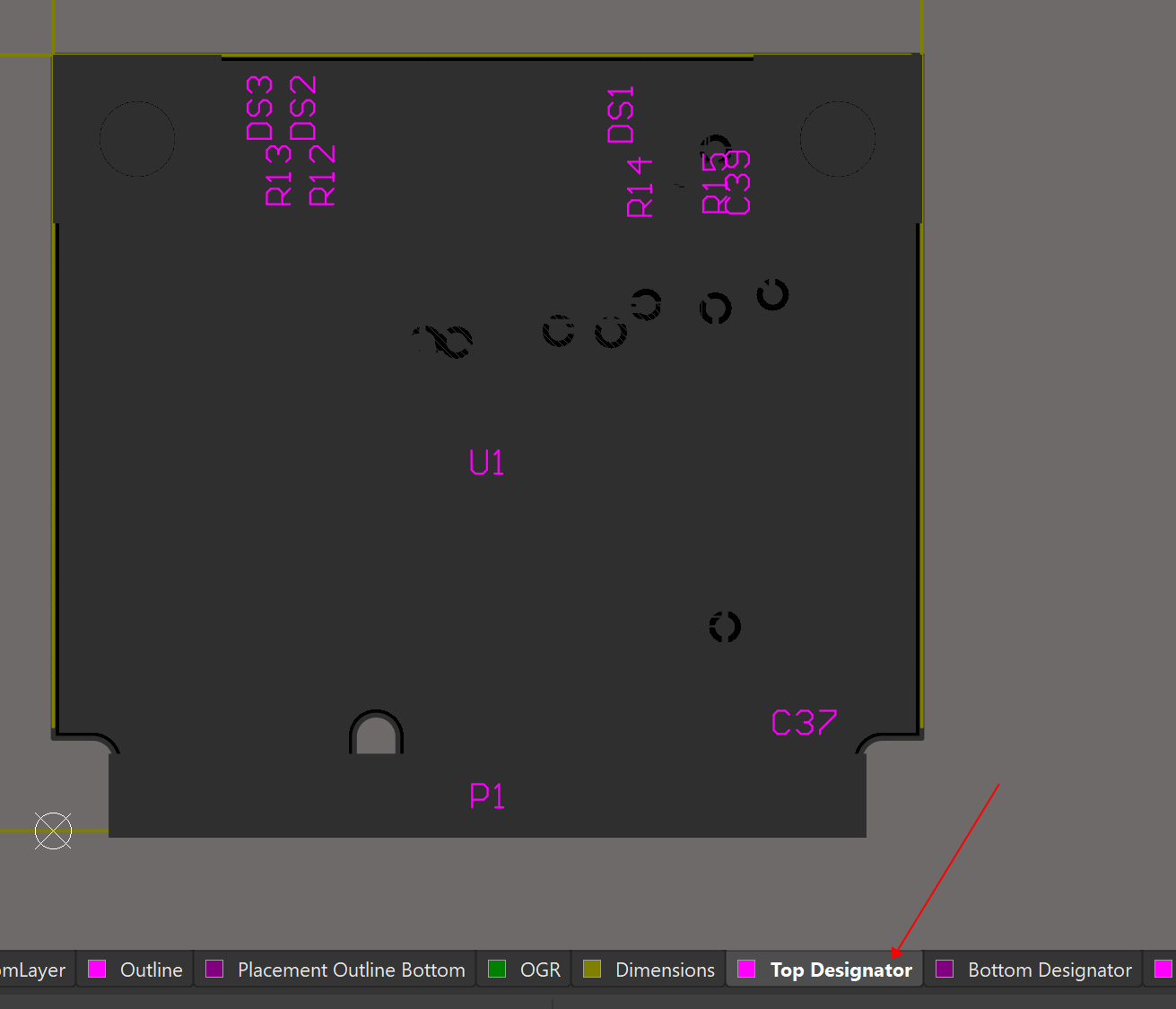
图5
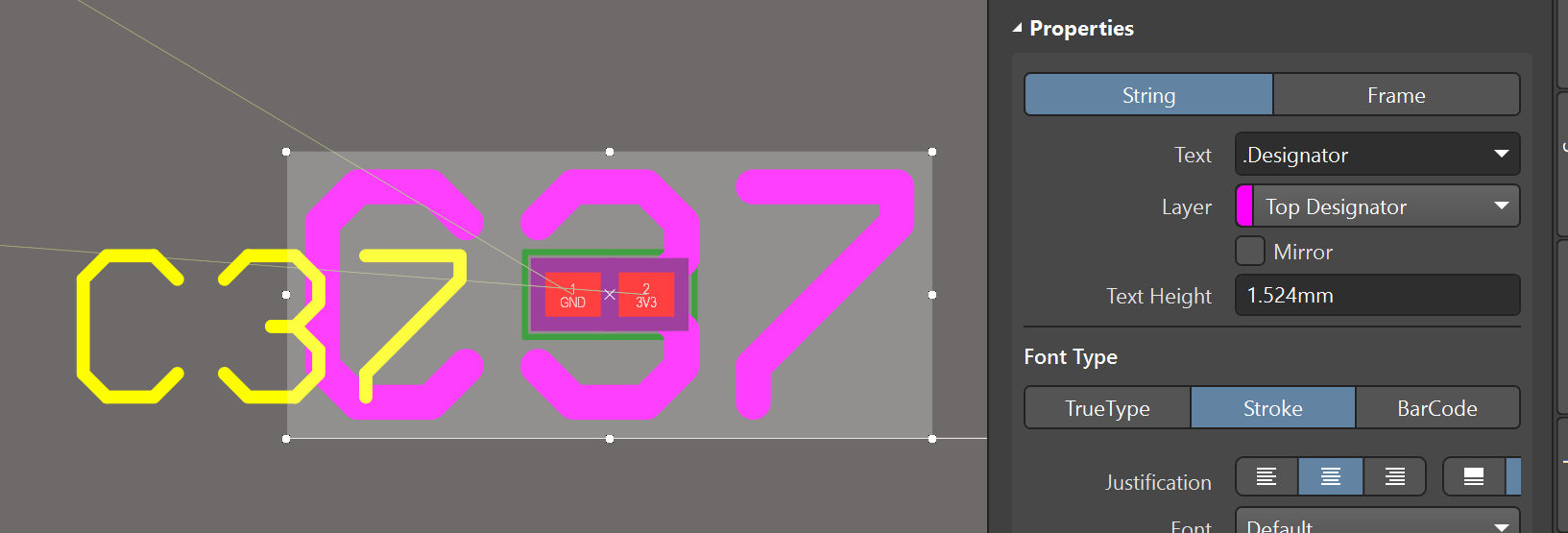
图6
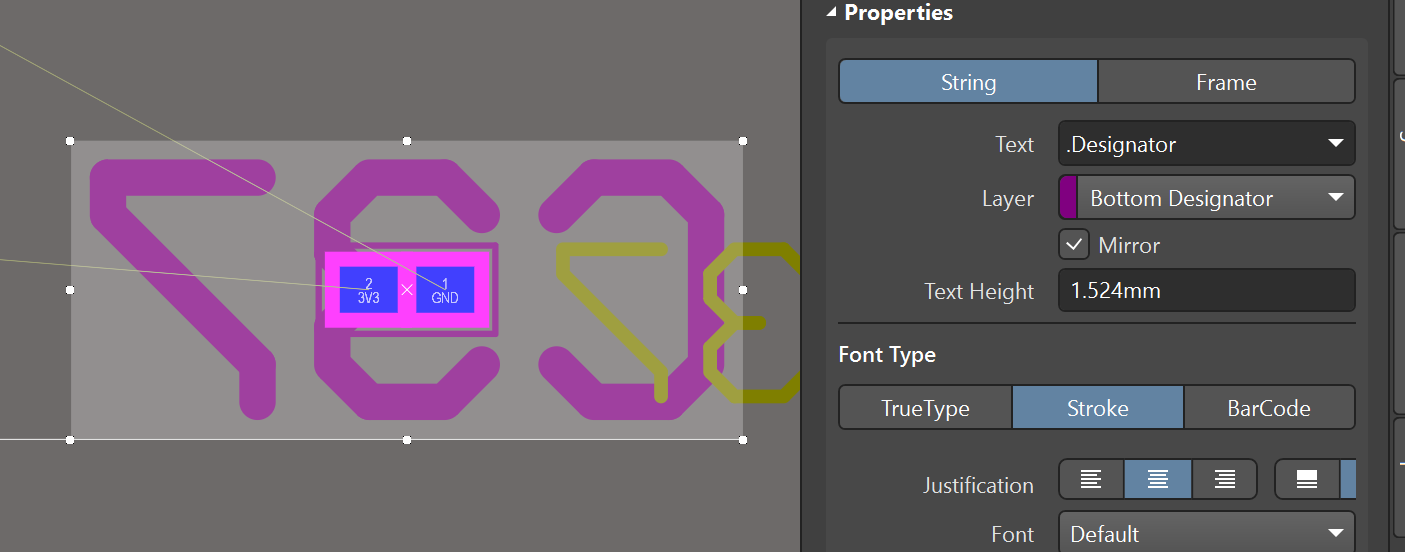
图7

 首页 > 资源中心 > FAQ
首页 > 资源中心 > FAQ 

